Pourquoi installer le pixel Facebook sur son site ?
Le pixel Facebook est la clé de l’optimisation de vos publicités. Le pixel vous fournit des informations importantes (pages vues, envoi de formulaire…) que vous pouvez utiliser pour créer de meilleures publicités Facebook, tout en vous offrant la possibilité de cibler vos audiences de manière plus pertinente et plus précise.
Point important, ce n’est pas parce que vous n’utilisez pas encore les publicités Facebook que vous ne devez pas installer le pixel ! Bien au contraire, vous pouvez commencer à collecter de la donnée que vous pourrez utiliser dès que vous serez prêt à créer et à lancer vos publicités Facebook. Le pixel Facebook installé sur votre site vous sera utile pour Instagram aussi comme la régie publicitaire est commune entre les deux services.
Avec le pixel, vous pouvez :
- Tracker les conversions : Analyser avec précision la performance de vos publicités en suivant les actions des visiteurs de votre site internet. Le suivi des événements vous permettra de suivre les conversions sur votre site web à la suite de vos campagnes publicitaires sur Facebook.
- Retargeter : Re-cibler les personnes qui ont consulté une page spécifique ou effectué une action souhaitée sur votre site internet en créant des audiences personnalisées. En installant le code de base des pixels Facebook sur votre site web, vous pourrez commencer à recibler les gens immédiatement avec les publicités Facebook et réduire vos coûts d’acquisition.
- Exclure des audiences : En plus de cibler tous les visiteurs de votre site web, vous pouvez également créer des audiences personnalisées pour cibler les personnes qui correspondent à vos personas en EXCLUANT toutes les personnes qui ont déjà vu vos publicités, votre site internet ou qui ont déjà acheté pour éviter de débourser deux fois ! Ça évitera aussi à vos visiteurs de se sentir traqués !
- Créer des audiences « lookalike » : Créer des audiences similaires en prenant des actions précises d’un groupe de visiteurs de votre site en point de référence. Facebook génère des audiences de personnes qui sont similaires à une audience personnalisée que vous avez déjà créé. Ces audiences sont basées sur une grande variété de facteurs qui vont bien au-delà de l’âge et des intérêts.
- Optimiser les conversion : Au lieu de simplement diffuser une annonce de trafic et d’espérer que les gens convertissent lorsqu’ils arrivent sur votre site, vous pouvez créer une annonce de conversion qui est plutôt optimisée pour les personnes susceptibles de prendre une mesure spécifique sur votre site. Vous pouvez optimiser pour les achats, les pages vues, les prospects et bien plus encore. Cette optimisation n’est disponible que pour ceux qui ont installé le pixel Facebook.
Comment fonctionne le pixel Facebook ?
Une fois installé, le pixel Facebook se déclenche dès qu’un utilisateur effectue une action sur votre site web. Par exemple, l’ajout d’un article au panier ou un achat. Le pixel reçoit ces actions, ou « évènements », que vous pouvez consulter dans le Gestionnaire d’évènements de la page de votre pixel Facebook.
Comment créer un pixel Facebook ?
Il faut se rendre sur la page Business Manager de Facebook et vous connecter à votre compte.
Ensuite, il y a X étapes à respecter :
- Rendez-vous dans l’onglet « Gestionnaire d’événements ». C’est à cet endroit que l’on va pouvoir gérer les pixels et les événements
- Sur la partie gauche de votre tableau de bord, sélectionnez « connecter des sources de données »
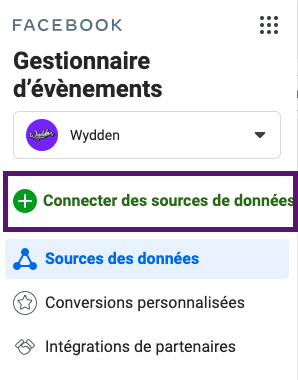
- Dans la fenêtre qui apparait, sélectionnez « Web » pour définir votre site internet comme source de données du pixel. Il est possible de sélectionner une App avec les SDK Mobile mais aussi les data de votre magasin physique en important vos informations clients (mail et numéro de téléphone par exemple). On pense souvent à tord que la publicité sur Facebook n’est liée qu’aux business en ligne ! Faux

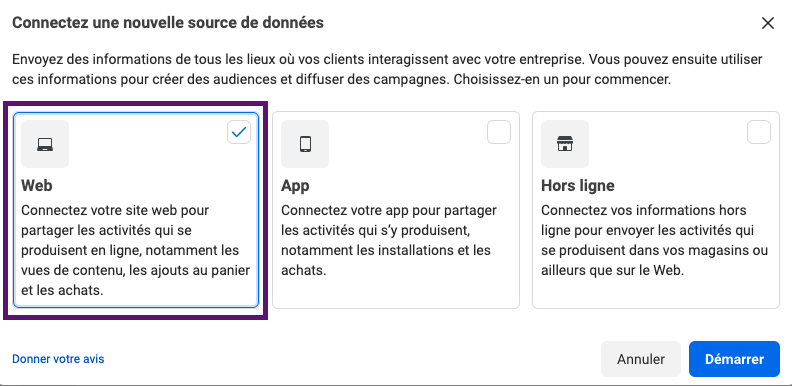
- Sélectionnez ici « Pixel Facebook ». L’API Conversions est l’un des outils Facebook Business qui vous permet de partager des évènements web et hors ligne clés ou des actions client directement depuis vos serveurs vers ceux de Facebook. Les dernières mises à jour de iOS et des navigateurs vont petit à petit réduire la précision du pixel, l’API deviendra alors plus efficace, mais il reste encore quelques temps !
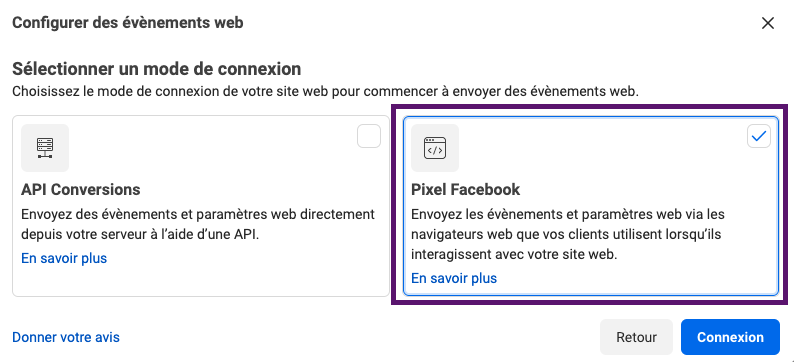
- Donnez un nom à votre pixel. Vous pouvez aussi entre l’URL de votre site. L’outil de Facebook va analyser si la technologie de votre site fait parti des partenaires pour l’étape suivant.
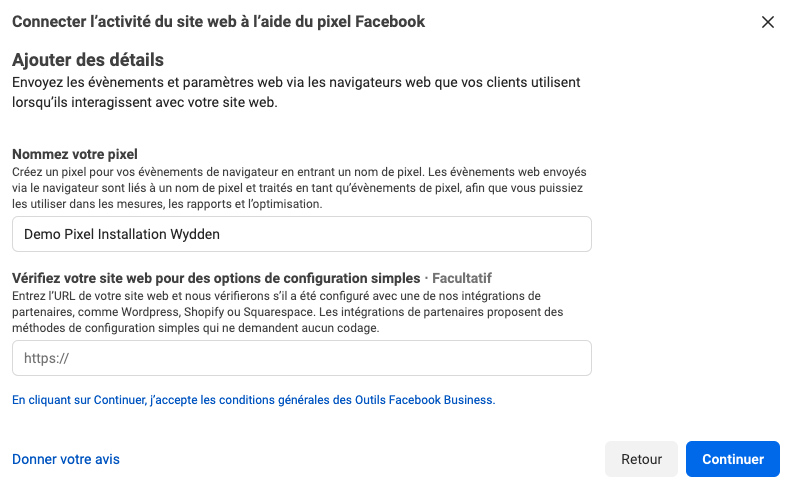
- Pour installer le pixel, vous avez deux possibilités. Soit l’ajouter manuellement dans la balise de votre site. Soit avec les applications permettant de le faire directement depuis les technologies partenaires de Facebook (wordpress, shopify…)
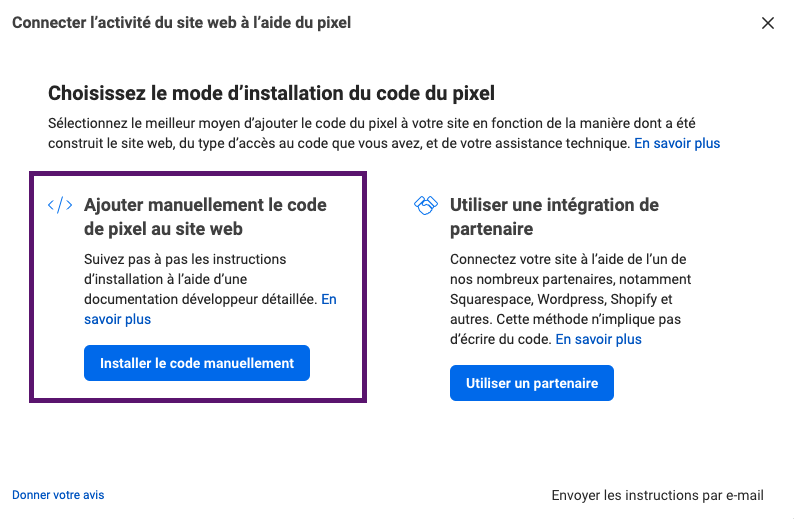
- Pensez à activer la correspondance automatique. Même si les informations traitées sont hachées avant d’être envoyées à Facebook, les algorithmes détecteront les correspondances entre les données de vos visiteurs et les membres de Facebook.
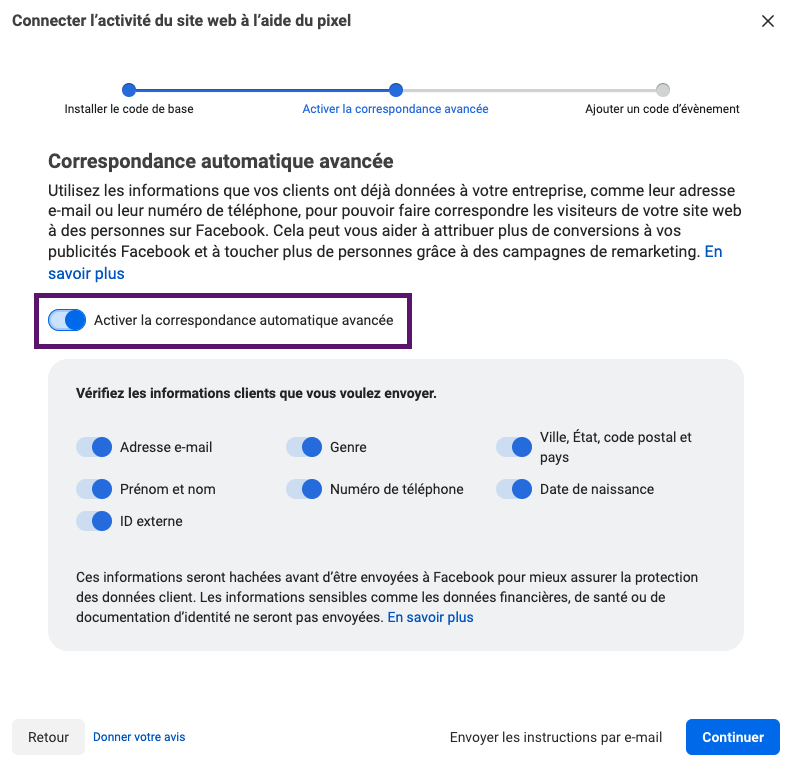
- Une fois le pixel installé et la correspondance automatique activée, il est temps de créer un événements. De base, le pixel Facebook vous fera remonter l’événement « PageView » qui correspond aux pages vues par des visiteurs de votre site. C’est déjà suffisant pour pourvoir créer des audiences en fonction de pages vues. Par exemple, créer une audience de toutes les personnes qui ont vu la page monsite.com/page-produit-2. Mais il est possible d’aller plus loin et de configurer des événements, et très simplement avec le nouvel outil de configuration des événements de Facebook. Pour cela, tapez l’url de la page que vous voulez suivre, puis cliquez sur « accéder au site web » !
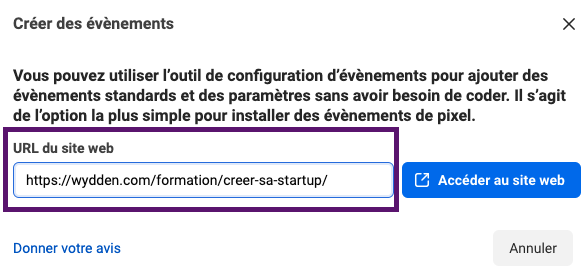
- Facebook va ouvrir votre page avec l’outil de configuration d’événement Facebook. Vous pouvez naviguer pour choisir les pages à suivre avec précision. Ajouter dans l’outil de configuration l’URL en cliquant sur « suivre une URL » ou le bouton à suivre en le sélectionnant.
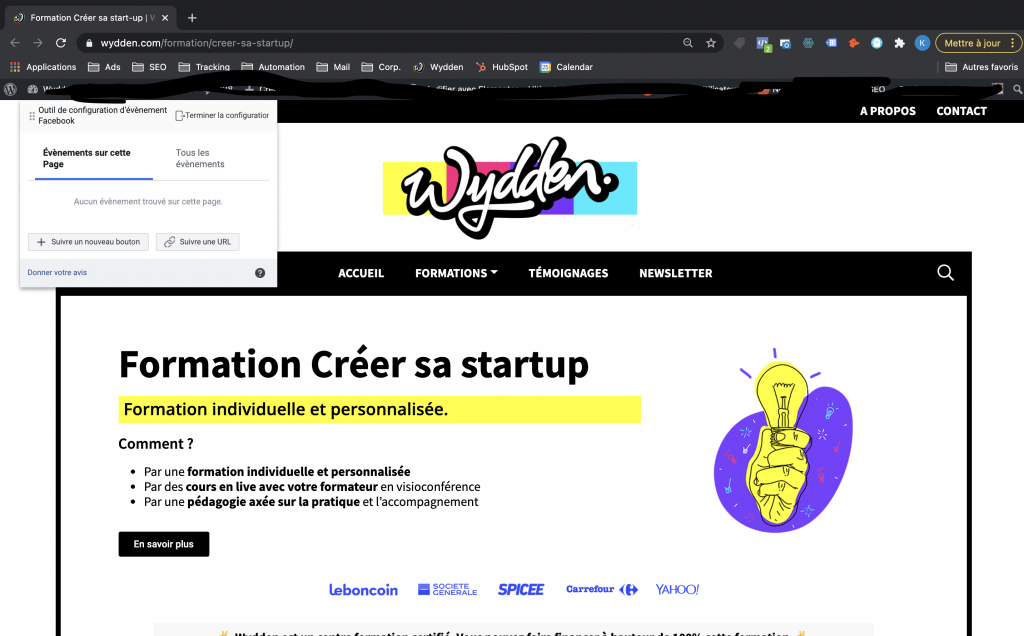
- Ensuite, définissez le type d’événement. Il en existe 10 : Ajout des informations de paiement, Ajout au panier, Ajout à la liste d’envies, Terminer l’inscription, Contact, Personnalisation du produit, Don, Recherche de lieu, Initier un paiement, Prospect, Achat, Calendrier, Recherche, Démarrage de période d’essai, Envoi de demande, Abonnement, Vue du contenu.
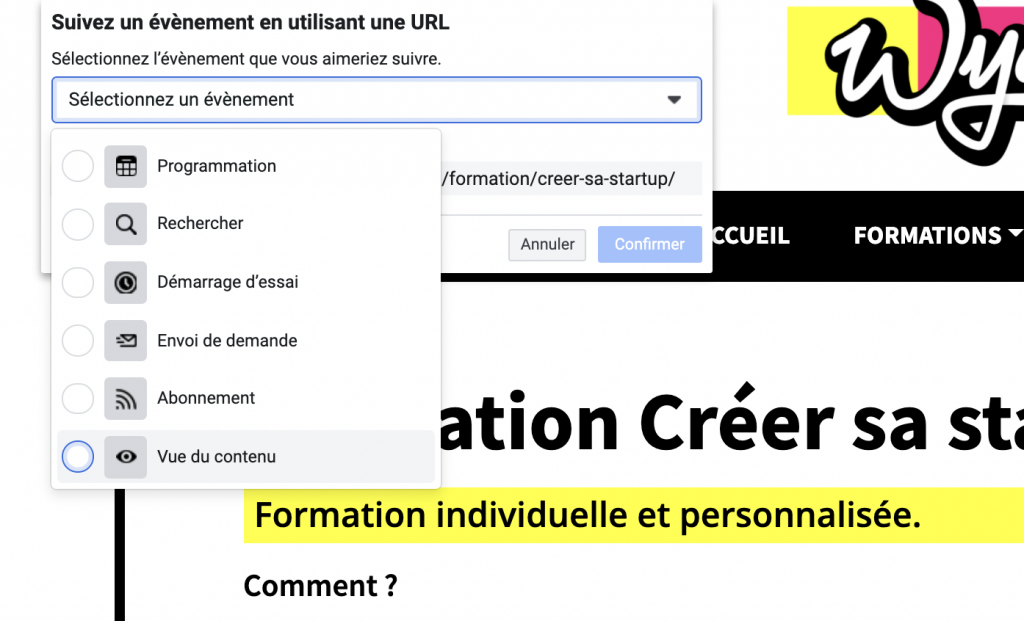
- Enfin, pensez à bien cliquer sur Terminer la configuration pour enregistrer le suivi.


Formation
Marketing Digital pour les entrepreneurs
- Accompagnement individuel par nos formateurs/entrepreneurs
- 30 heures de contenu vidéo pour créer votre entreprise
- Formation éligible à un financement CPF/OPCO

Découvrir